Những thủ thuật dùng phần mềm kiểm tra ổ cứng hay nhất
Ổ cứng máy tính được xem là một thành phần quan trọng đối với mỗi chiếc máy tính. Nếu ổ cứng hoạt động tốt thì sẽ đảm bảo cho thiết bị của bạn đạt được hiệu suất làm việc tối ưu. Với tốc độ xử lý cao, các máy tính sẽ hoạt động trơn tru và mượt mà. Vì vậy bài biết hôm nay sẽ hướng dẫn cho bạn những thủ thuật dùng phần mềm kiểm tra ổ cứng hiệu quả. Giúp cho máy tính của bạn luôn vận hành mượt mà nhé.
Mục Lục
Tại sao chúng ta cần phải kiểm tra tình trạng ổ cứng định kỳ ?
Vì ổ cứng là một bộ phận cực kỳ quan trọng của máy tính. Việc chúng ta kiểm tra định kỳ giúp người dùng nắm được tình trạng hiện thời của ổ cứng. Nên từ đó biết được ổ cứng có đang chạy với tốc độ ổn định hay không.
Ngoài ra, thường xuyên kiểm tra sẽ giúp phát hiện được những lỗi ổ cứng đang gặp phải và xác định vị trí xảy ra ở đâu để người dùng có thể kịp khắc phục và bảo trì ổ cứng.
Bạn hãy tham khảo hướng dẫn các cách kiểm tra ổ cứng bên dưới. Tất cả đều có thể áp dụng cho cả ổ cứng SSD và HDD.
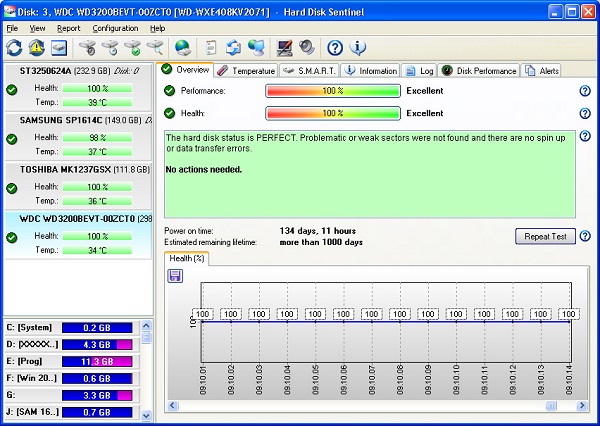
Những phần mềm dùng để kiểm tra ổ cứng hiệu quả nhất
Hiện nay có rất nhiều thủ thuật sử dụng phần mềm để kiểm tra ổ cứng. Có thể khẳng định, phần mềm test ổ cứng là một công cụ thực sự hữu ích. Nó giúp người dùng phát hiện được các lỗi kỹ thuật phát sinh mà con người không thể nhìn thấy bằng mắt thường.
Nếu là người dùng máy tính thường xuyên, chắc hẳn bạn sẽ không phải thắc mắc vấn đề tại sao chúng ta cần phải test ổ cứng. Bởi vì đối với tất cả người dùng thì ổ cứng đóng vai trò vô cùng quan trọng. Nó nhận nhiệm vụ lưu trữ mọi thông tin, dữ liệu cần thiết giúp người dùng bảo quản và có thể lấy ra sử dụng bất cứ lúc nào. Chính vì vậy, nếu như phần cứng có bất kỳ trở ngại nào xảy ra cũng sẽ khiến cho người dùng hoang mang lo lắng toàn bộ dữ liệu sẽ có nguy cơ bị đánh mất.
Hard Disk Sentinel (HDSentinel)
Đây là phần mềm mà chúng tôi muốn nhắc tới đầu tiên và cũng là công cụ nổi tiếng có tính năng kiểm tra phần cứng bao gồm SSD và HDD. Phần mềm Hard Disk Sentinel có thể giúp người dùng tìm kiếm, kiểm tra. Ngoài ra có thể chẩn đoán tình trạng để khắc phục các lỗi liên quan đến ổ cứng của máy tính.
Hard Disk Sentinel được thiết kế với giao diện trực quan. Cho nên có khả năng hiển thị tất cả thông tin giúp người dùng dễ dàng quan sát. Bên cạnh đó, nó còn sử dụng các gam màu khác nhau để biểu thị mức độ nghiêm trọng của các vấn đề đang xảy ra trên máy tính.
- Các tính năng nổi bật
– Giao diện được thiết kế trực quan, hiển thị tất cả thông tin cho người dùng dễ dàng quan sát. Phần mềm còn sử dụng các gam màu khác nhau để biểu thị mức độ nghiêm trọng xảy ra với ổ cứng (đỏ/xanh/vàng).
– Phần mềm ghi lại các dữ liệu mà ổ cứng đã ghi, hiển thị tốc độ truyền tải và tính toán tốc độ truyền tải tối đa của ổ cứng.
– HDSentinel sử dụng các loại cảnh báo khác nhau như: Gửi email, phát ra âm thanh cảnh báo,… đến người dùng khi ổ cứng có vấn đề. Ngoài ra, bạn có thể cài đặt để phần mềm gửi email đến bạn thông báo về tình trạng ổ cứng hàng ngày.
- Thông tin
– Nhà phát hành: H.D.S Hungary.
– Hệ điều hành: Windows XP/Vista/7/8/Server/8.1/10.
– Dung lượng: 32.2 MB.
– Cấu hình khuyên dùng: CPU Pentium hoặc hơn.
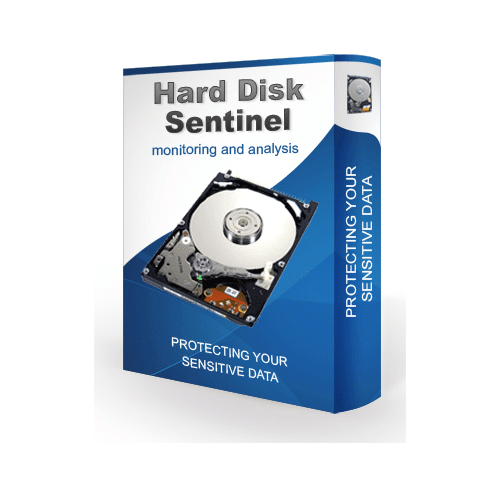
Intel Solid State Drive Toolbox
Đây là phần mềm được phát triển bởi ông lớn Intel và được rất nhiều người dùng ưa chuộng, tin dùng. Phần mềm không chỉ kiểm tra, khắc phục lỗi trên ổ cứng SSD, HDD của Intel mà còn có thể dùng được với các ổ cứng của hãng khác.
- Các tính năng nổi bật
– Intel đã tích hợp lên phần mềm rất nhiều tính năng như: Quét sơ bộ và quét toàn bộ ổ cứng, xóa an toàn các nội dung lưu trữ trên ổ cứng, cập nhật firmware lên phiên bản mới.
– Phần mềm sẽ hiển thị đầy đủ các thông tin liên quan đến ổ cứng như: Tổng dung lượng lưu trữ, model ổ cứng, phiên bản firmware, số seri, dung lượng đã sử dụng và dung lượng còn trống,..
- Thông tin
+ Nhà phát hành: Intel.
+ Hệ điều hành: Windows 7/8/8.1/10.
+ Dung lượng: 82.86 MB.
+ Cấu hình khuyên dùng: CPU Pentium hoặc hơn.

CheckDrive
CheckDrive là phần mềm giúp người dùng tìm kiếm và sửa lỗi trên ổ cứng SSD. Phần mềm có khả năng quét ổ cứng tốc độ cao, không chiếm nhiều tài nguyên máy tính và có thể thu nhỏ trên thanh taskbar giúp bạn dễ dàng sử dụng khi cần thiết.
- Các tính năng nổi bật
– CheckDrive sẽ hiển thị các thông tin chi tiết về ổ cứng của bạn và xác định liệu ổ cứng có cần được dọn dẹp hay không.
– Tính năng CheckDrive Background luôn giám sát các hoạt động của ổ cứng và nhanh chóng thông báo đến bạn khi có trục trặc xảy ra.
- Thông tin
– Nhà phát hành: Abelssoft.
– Hệ điều hành: Windows 7/8/8.1/10.
– Dung lượng: 7 MB.
– Cấu hình khuyên dùng: CPU Pentium hoặc hơn.
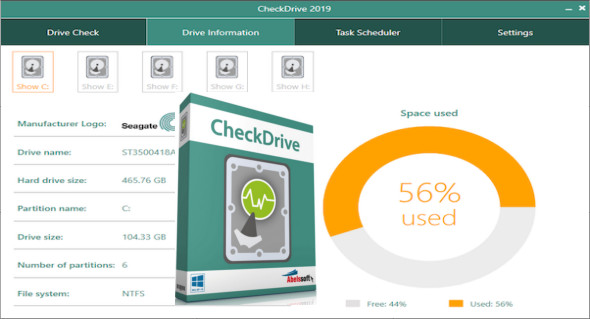
Trên đây là thông tin những thủ thuật phần mềm kiếm tra ổ cứng hay nhất của chúng tôi. Cảm ơn bạn đã theo dõi và hẹn gặp lại ở các bài viết sau.















![Toni Kroos là ai? [ sự thật về tiểu sử đầy đủ Toni Kroos ]](https://evbn.org/wp-content/uploads/New-Project-6635-1671934592.jpg)


